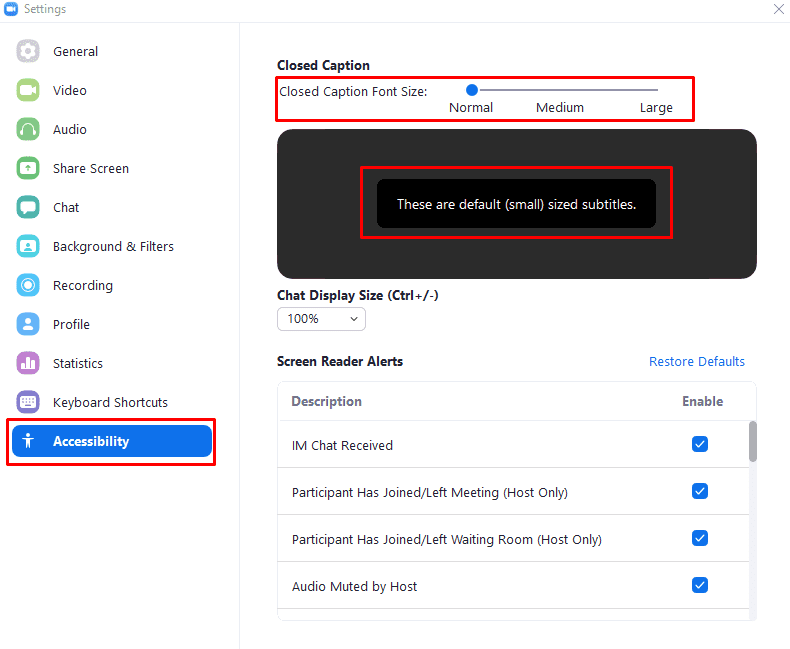Если вы плохо слышите, то переводчики субтитров, субтитров и жестового языка, вероятно, станут важной частью вашей жизни. Эти услуги приносят пользу людям, которые в них нуждаются. Но, к сожалению, не везде их предлагают.
Zoom имеет встроенную функцию скрытых субтитров. Но из-за живого характера общения через Zoom есть некоторые требования. Чтобы скрытые субтитры были доступны во время собрания, организатор собрания должен выбрать, ввести сами субтитры или назначить задачу другому участнику собрания.
В качестве альтернативы можно использовать сторонние службы скрытых субтитров, которые поддерживают REST API скрытых субтитров Zoom, для автоматического создания субтитров. Только один участник или третье лицо может предоставлять закрытые субтитры для собрания.
Регулировка размера подписей при увеличении
Предполагая, что на вашем собрании были включены подписи, кнопка для их отображения будет с правой стороны панели управления собранием. Если подписи слишком маленькие, чтобы их было легко прочитать, можно увеличить
размер шрифта в настройках Zoom. Чтобы получить доступ к настройкам, щелкните значок пользователя в правом верхнем углу главного окна Zoom. Затем нажмите «Настройки».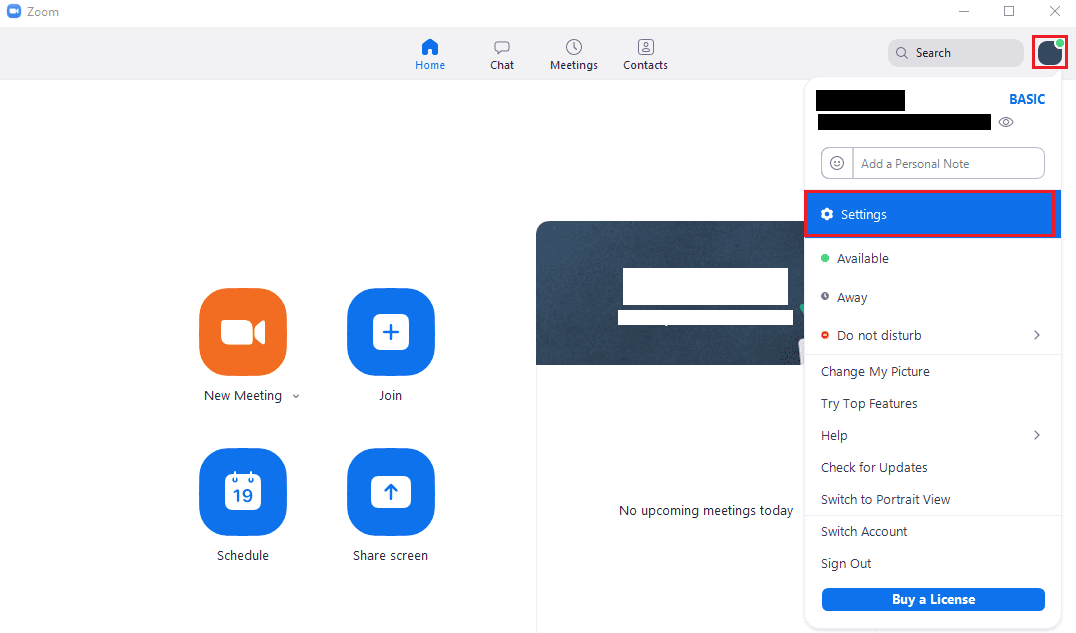
Зайдя в настройки, перейдите на вкладку «Доступность». Чтобы изменить размер шрифта, переместите ползунок вверху страницы с надписью «Размер шрифта для скрытых титров». «Нормальный» - это наименьший размер заголовка по умолчанию. Хотя вы также можете выбрать «Средний» или «Большой», если хотите. Или, если нужно, для надежного просмотра субтитров.
Кончик: Вы можете увидеть пример размера субтитров в небольшом окне предварительного просмотра прямо под ползунком.